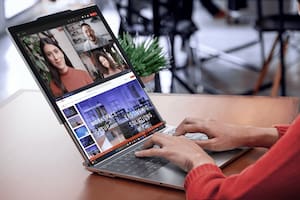Cómo hacer capturas de pantalla

Muchas veces vemos en pantalla fotos, gráficos u otras interesantes imágenes que se quieren guardar para reenviar a alguien, para publicar en una red social o pegarla en un procesador de texto. Una forma sencilla de obtenerla es hacer una captura de ese contenido que nos muestra la pantalla.
Para eso, una opción simple en Windows es, una vez elegida la imagen, apretar el botón Impr Pant o Prnt Scr (Imprimir Pantalla) que en los teclados QWERTY convencionales se ubica a la derecha de la tecla F12. En algunas notebooks tal vez sea necesario oprimir además la tecla Fn.
La captura será guardada en el portapapeles de Windows, por lo que no se verá hasta que se la pegue en algún otro lado. Si la idea es editarla previamente, habrá que abrir algún editor simple de imágenes, como por ejemplo el Paint. Allí solo habrá que oprimir las teclas Control y V (o hacer clic con el botón derecho del mouse y elegir la opción Pegar), y la imagen capturada estará lista para ser cortada, transformada o deformada a gusto.
Luego quedará salvar la imagen (en Archivo, Guardar como) en el formato deseado (los más comunes de imágenes son .JPG) y listo.
En una Mac, para hacer la captura de pantalla hay que oprimir las teclas Comando, Mayúscula y 3. La captura se guarda en forma automática en el escritorio, en el formato PNG.
Por su parte, para hacer una captura de pantalla en un smartphone (sin distinción de sistema operativo) hay varias opciones, dependiendo de los modelos. El más común es oprimir al mismo tiempo el botón para bajar (en algunos casos puede ser el de subir) el volumen y el de bloqueo (o apagado/encendido) al mismo tiempo. También puede ser el botón de bloqueo y el de Home (siempre ambos al mismo tiempo). Es cuestión de probar cuáles funcionan porque varía entre los fabricantes.
Si Google Now está activado en Android, permitirá hacer una captura de pantalla al mantener pulsado por un tiempo el botón Home. Al hacer esto, aparecerá una opción para compartir. Pero también se le puede dar la orden Captura de Pantalla directamente a Google Now para que la haga, sin necesidad de tocar ningún botón.
Y, por supuesto, existen aplicaciones o programas (casi siempre gratis, aunque hay excepciones) que permiten hacer capturas: